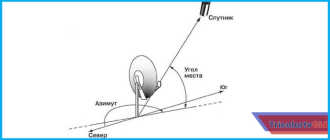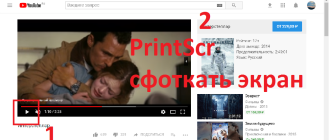Не включается Huawei — что делать?
Иногда смартфоны компании Huawei перестают включаться без каких-либо видимых причин. Из-за чего это случается и как это исправить и поведает эта статья.
- Почему телефон Huawei не включается
- Механическое повреждение смартфона
- Неисправные аккумуляторная батарея, зарядное устройство или разъем для зарядки
- Программная ошибка
- Неудачная перепрошивка
- Как спасти данные со смартфона
- Как защитить телефон
Почему телефон Huawei не включается
Причиной этой проблемы может быть:
- механическое повреждение смартфона;
- неисправные аккумуляторная батарея, зарядное устройство или разъем;
- сбой в операционной системе телефона;
- неудачная самостоятельная перепрошивка или обновление через рекавери или режим fastboot.
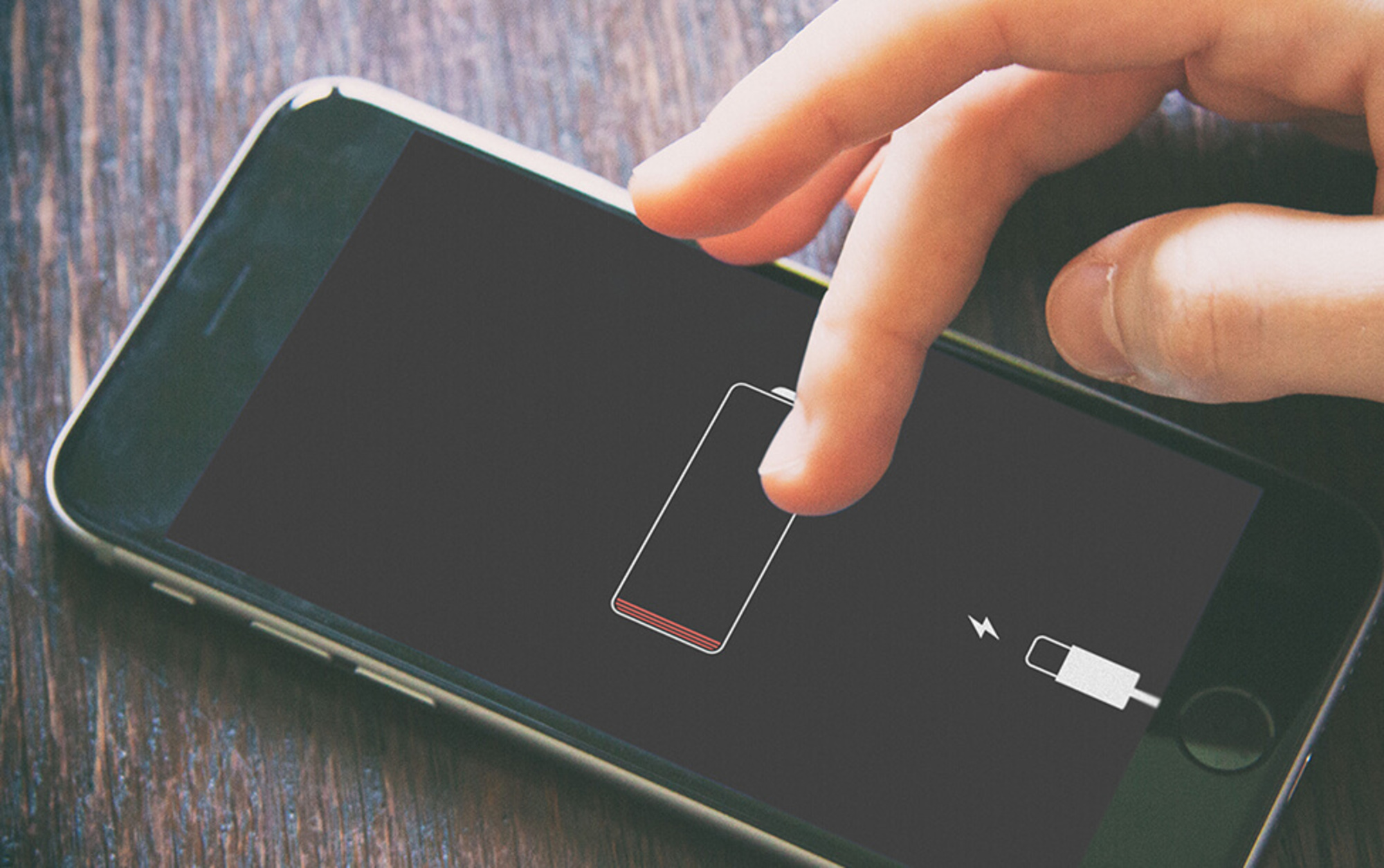
Механическое повреждение смартфона
В эту группу причин можно отнести любые манипуляции, приведшие к повреждению внутренних компонентов телефона:
- Удар о твердую поверхность и как следствие выход из строя экрана или основной платы. Основной симптом подобных неисправностей – телефон реагирует звуком или вибрацией.
- обрыв шлейфа кнопки питания;
- попадание какой-либо жидкости в корпус.
В первых двух случаях выявить неисправность и устранить ее можно только в мастерской. А вот во втором можно попробовать восстановить работоспособность самостоятельно.
Примечание. Все меры действенны только в первый час после контакта электроники телефона с жидкостью.
Порядок действий следующий:
- Вытащить батарею (если возможно) или отключить устройство.
- Снять заднюю крышку и другие съемные элементы.
- Извлечь СИМ-карты и microSD-карту.
- Положить устройство на 15-20 часов в рис.
- Попробовать включить телефон.
Если выполнить последний шаг не удалось, то следует помочь смогут только в мастерской, так как жидкость, попавшая в корпус, приводит к появлению на основной плате солей, замыкающих токоведущие дорожки и приводящих к короткому замыканию.
 При некоторых механических повреждениях смартфон все еще может продолжать работать.
При некоторых механических повреждениях смартфон все еще может продолжать работать.
Неисправные аккумуляторная батарея, зарядное устройство или разъем для зарядки
Симптомы неисправного аккумулятора следующие:
- телефон отключается сразу после завершения загрузки;
- мигает красный индикатор;
- вздувшаяся задняя крышка.
Устраняется эта проблема заменой старого аккумулятора новым.
Если аккумулятор новый или заведомо исправный, индикатор уровня заряда мигает красным, то неисправен разъем для зарядки или зарядное устройство. Для проверки состояния первого нужно подключить телефон к компьютеру целым USB-кабелем и шевелить штекер в разъеме. Если устройство через раз начинает процесс зарядки батареи, то нужно заменить разъем. Если никаких проблем после смены зарядного устройства другим не проявилось, то причина того, почему не включается телефон Huawei кроется именно в нем.

Программная ошибка
Иногда после случайного программного сбоя телефон отказывается включаться. Согласно официальной инструкции компании «Хуавей» исправить это можно сбросом до заводских настроек или системы целиком.
Для отката к стандартным установкам порядок действий следующий:
- Скопировать важную информацию из памяти телефона.
- Зажать на 30 и более секунд кнопки питания и увеличения громкости.
- Выбрать в открывшемся меню пункт wipe data/factory reset или reset factory.
- Подтвердить начало процедуры.
После этого остается только подождать автоматической перезагрузки в систему.
Если меню восстановления вызвать невозможно, то остается только сбросить систему. Для этого понадобится фирменная утилита HiSuite. Порядок действий следующий:
- Нажать и удерживать клавиши питания и уменьшения громкости звука 30 секунд.
- Запустить утилиту и подключить телефон к ПК.
- Нажать «Исправить» на основном экране утилиты и следовать инструкциям мастера восстановления.
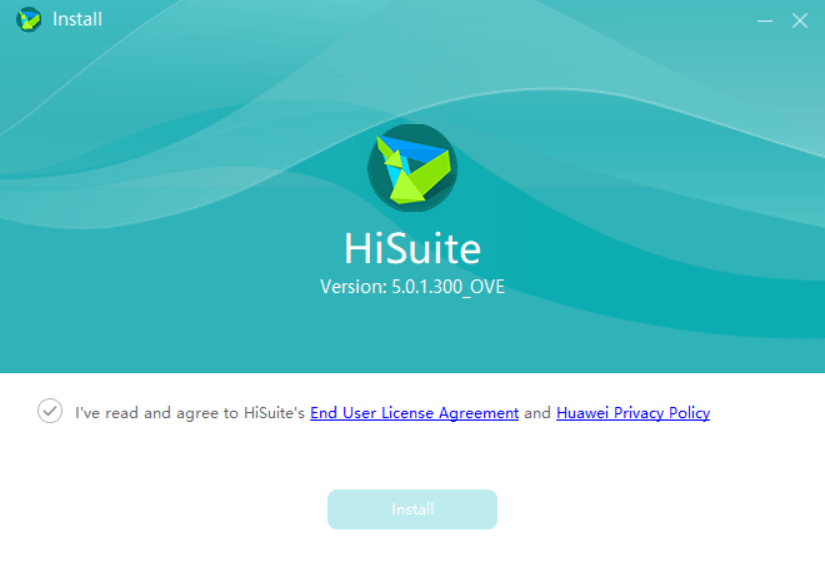 Утилита HiSuite.
Утилита HiSuite.
Неудачная перепрошивка
Ключевые симптомы – циклическая перезагрузка телефона или зависание на логотипе компании Huawei. Вызвано это повреждением системных файлов и исправить это можно только повторной установкой официальной стандартной прошивки. О том, как это сделать на любой модели «Хуавей», можно почитать тут (https://4pda.ru/forum/index.php?showforum=331).
Как спасти данные со смартфона
Извлечь необходимую информацию из выключенного телефона стандартными средствами невозможно. Но можно воспользоваться программами от сторонних разработчиков. Например, Dr.Fone (https://drfone.wondershare.net/). Она условно-бесплатная, тестовый период длится 2 недели и предоставляет пользователю весь функционал.
Порядок действий следующий:
- Запустить утилиту
- Выбрать «Восстановить из списка» и «Android data recovery».
- Указать модель устройства, если она не определилась автоматически.
- Кликнуть на подходящий в конкретной ситуации тип неисправности телефона и согласиться на использование данных.
- Включить режим загрузки, следуя инструкциям мастера сопряжения.
- Подключить его к ПК. Запустится анализ памяти подключенного устройства.
- Нажать «Восстановить» для запуска процедуры копирования.
Как защитить телефон
Чтобы предотвратить новое невключение телефона следует придерживаться следующих рекомендаций:
- Надеть на корпус герметичный и поглощающий удары чехол. Из силикона, например.
- Заряжать батарею, когда она разрядится до 10-15% и не пользоваться телефоном во время процесса зарядки. Это продлит срок ее службы.
- Не устанавливать приложения из непроверенных источников и запретить их установку в настройках устройства.
- Использовать любой из бесплатных антивирусных пакетов.
- Не сопрягать телефон с незнакомыми устройствами.
- Обновлять прошивку только при уровне заряда выше 60%. Иначе – цикличная перезагрузка.
Подводя итог, можно сказать, что с программными причинами того, что Huawei не включается, пользователь может справиться, при должной подготовке, самостоятельно. Но если проблема вызвана аппаратными неполадками, то устранить ее можно только в сервисном центре Huawei.
Не включается телефон Хуавей – что делать: все варианты Тарифкин.ру
Не включается телефон хуавей – что делать
Как говорилось ранее, чтобы реанимировать Хуавей, нужно либо сделать полную перезагрузку, либо же установить перепрошивку. Перед этим необходимо сохранить данные на компьютере, чтобы не потерять важную пользовательскую информацию. Но начать можно с самого простого способа – извлечь аккумулятор.
Почему не включается huawei y5 2021
Причин нарушения стабильной работы устройства много – часто проблемы возникают на фоне повседневного использования. По мнению мастеров и представителей производителей устройств, сбои при включении могут быть связаны со следующими событиями:
Сразу же стоит отметить: справиться с механическими повреждениями самостоятельно – непросто. В ходе домашнего ремонта можно непроизвольно нарушить какие-либо соединения, сделав тем самым смартфон неремонтопригодным. Если предложенные далее способы не дадут положительного результата, то рекомендуется обратиться в проверенный СЦ для диагностики и ремонта.
Наиболее распространенные причины того, что телефон huawei не включается
Может быть много причин, по которым любой смартфон Android перестает работать идеально. Это в значительной степени зависит от модели и использования. Прежде чем понять, как решать проблему, давайте диагностируем общие причины которые влекут за собой эту неисправность:
- Поврежденная или неисправная батарея.
- Аппаратная проблема.
- Поврежденная прошивка.
- Последнее обновление пошло не так.
- Экран может быть поврежден (слишком часто, даже когда устройство включено, смартфон показывает черный экран).
- Раздутый или протекающий аккумулятор.
- Возможно телефон перешел в bootloop (запускается циклическая перезагрузка системы).
- Устройство не может найти начальную загрузку и необходимые кеш-пакеты.
- Рухнула операционная система.
- Вирус мог заразить устройство.
- Дефектное ПЗУ и др.
Учтите, что иногда может быть сразу несколько причин неисправности устройства Huawei. Тем не менее, есть некоторые основные приемы устранения неполадок.
Почему не включается телефон huawei – распространенные причины
Неаккуратные манипуляции с телефоном, случайные падения, могут вывести из строя даже самую сложную систему, не говоря уже о том, что часто может быть и так, что телефон после действий пользователя полностью перестает работать.
Если же пользователь знает, что он сделал с телефоном не так, то нет смысла искать причины в другом. На самом же деле, все повреждения с телефоном можно разделить на 2 группы:
- Проблемы с аппаратом механического плана;
- Проблемы с аппаратом системного плана.
К основным причинам того, что телефон не включается, относят:
- Конкретные неполадки в работе системы телефона. Система могла быть перегружена какими-то приложениями или же произошли ошибки в работе системы. Некоторые пользователи специально делают перепрошивку, что и приводит к проблемам подобного плана;
- Жидкость. Может быть и такое, что в телефон попал вода, какая-то жидкость, которая могла окислить контакты. Короткое замыкание нередко приводит к тому, что телефон перестает функционировать вовсе, не поддается каким-либо манипуляциям с ним;
- Не работает клавиша «Мощности». Иногда устройство может не включаться только из-за того, что пользователь сломал клавишу включения. Устройство работает, но клавиша, которая отвечает за его активацию, не функционирует. Возможно, проблема в шлейфе или других мелких деталях;
- Удар после падения. Когда пользователь случайно уронил устройство, внутренние детали устройства пришли в негодность, то есть появились маленькие трещины, которые могли спровоцировать отказ в работе;
![]()
- Проблемы с разъемом питания. Замечали, что телефон не заряжается? Когда он окончательно разрядился, нет смысла ставить его на зарядку. В таких случаях проблема явно с разъемом питания. Такие проблемы решаются только при помощи сервисных центров;
- Нерабочий аккумулятор. Такую проблемы можно решить только покупкой нового. Сломанный аккумулятор чаще всего не возьмется чинить ни один сервис по работе с устройствами Хуавей.
![]()
Это были основные причины того, почему телефон Хуавей не включается.
Выполните полную перезагрузку устройства
Первый способ – полная перезагрузка. Способ достаточно жесткий. Он также скажется на системе устройства, но это действенный метод, чтобы активировать гаджет. Для начала необходимо убедиться в том, что все данные сохранились на ПК. После этого делаем следующее:
- Извлекаем аккумулятор из телефона и немного ждем, пока пройдет какое-то время. Вместе с этим можно вынуть и SD- карту, чтобы не было проблем с ней;
- Далее вставляем аккумулятор обратно;
- Теперь выполняем четкой алгоритм: удерживаем кнопку громкость «вверх» и кнопку питания;
- Вылезает меню, в котором нужно выбрать пункт Reset Factory. Теперь подтверждаем все действия при помощи кнопки питания.
![]()
Таким образом телефон выполнит полную перезагрузку, то есть сотрет все данные и включится.
Вытащите аккумулятор
Иногда помогает вытащить аккумулятор, как бы это странно ни звучало. Можно попробовать достать его из телефона и дать полежать некоторые время. Оставить его на 1 час. После этого вставить обратно и попробовать включить.
Неизвестно, почему этот способ действительно рабочий, но это так. Возможно, аккумулятор как бы «отдыхает» от того перегруза, который пользователь взвалил на систему.
Этот метод подойдет тогда, когда пользователь не хочет выполнять жесткую перезагрузку, а необходимость в том, чтобы включить устройство, есть. Способ иногда может не работать. Стоит расценивать его, как «запасной вариант», с которого стоит начинать все манипуляции.
Если он не помог, то можно пробовать и полную перезагрузку.
Дополнительные методы
Что делать, если описанные выше способы не помогли? Гаджет неожиданно отключился, перестал отвечать на нажатие кнопки включения или заряжаться – с большой вероятностью проблема кроется в механическом повреждении. Если ранее он упал или попал в воду, то имеет смысл обратиться в сервисный центр для диагностики.
Еще одна вероятная причина – выход из строя аккумулятора. Главный признак – быстрый разряд со 100 до 0 процентов до момента обнаружения неисправности. Для смартфонов со съемными батареями можно попробовать купить аналогичную и просто заменить. Если же корпус цельный, то без вмешательства мастеров обойтись не получится.
Если ничего не помогло
Если ничего не помогло, то лучше обратиться в сервисный центр. Это необходимо в первую очередь для безопасности телефона. Также в сервисе сразу скажут о том, можно ли что-то сделать с системой.
Если телефон перешел на «жесткую» заморозку
Это часто может случиться с Android. Просто извлеките аккумулятор (если применимо) и нажмите и удерживайте кнопку питания в течение 30 секунд.
Как сохранить данные на смартфоне
Так как на данный момент аппаратные проблемы являются самыми распространенными, то стоит рассмотреть, что делать в случаях, когда телефон не включается из-за них.
Пользователь должен быть уверен в том, что все проблемы имеют исключительно аппаратный, системный характер. При механических повреждениях данный ниже алгоритм не поможет.
Так как часто для того, чтобы реанимировать телефон, стоит просто его перезапустить или же выполнить полный сброс. Но проблема такого способа заключается в том, что прежде всего пользователь потеряет все свои данные, установленные ранее на телефоне.
Переустановите программное обеспечение
Для третьего способа понадобится ПК, а также специальный кабель USB. Также перед этим нужно установить специальные программные файлы прошивки на компьютер. Делается это через официальный сайт компании в разделе «Прошивки».
После установки переходим к следующим действиям:
- Устанавливаем специальную программку на компьютер под названием HiSuite. Для этого можно залезть на официальный сайт компании;
- После этого подключаем телефон к ПК при помощи кабеля, а после начнется автоматическая установка софта;
- Далее используем функцию под названием «EMUI ROOM»;
![]()
- Указываем файл для прошивки с ПК;
- После этого начнется установка программного обеспечения. Пока процесс не завершиться, не стоит каким-то образом трогать телефон. Не прерываем систему до самого конца.
Таким образом устанавливается программное обеспечение. Стоит отметить, что способ является менее жестким, чем полная перезагрузка. Его стоит применить в первую очередь. Более подробно о том, как работает программ HiSuite, можно посмотреть в этом видео
Переустановка программного обеспечения
Если ничего не работает, и вы можете выяснить, как починить телефон Huawei, который не хочет включаться, стоит задуматься о переустановке программного обеспечения.
Google предоставляет файлы установленной прошивки прямо здесь. Просто выберите устройство и загрузите установочный файл. Затем вам нужно вручную установить прошивку на ваше устройство.
Принудительный перезапуск huawei y5 2021
Для начала рассмотрим несколько методов, связанных с восстановлением через режим Recovery. Попасть в него получится, если гаджет заряжен более чем на 15%. Заодно, подключив зарядное устройство можно убедиться в целостности экрана и работоспособности USB-разъема.
Итак, если телефон отозвался на подключение зарядки, отобразил процесс восполнения батареи, то после достижения подходящего уровня можно переходить к таким манипуляциям:
- Одновременно зажать кнопки включения и увеличения громкости. Держать их так следует пока телефон не начнет вибрировать. Появится загрузочная заставка и за ней последует вибрация, то кнопку включения можно отпускать. Важно: иногда срабатывает комбинация с кнопкой уменьшения громкости, а не увеличения.
- В открывшемся меню следует выбрать пункт “Reboot to system” (в некоторых версиях – “Reboot system now”).
Аппарат сразу же должен отправиться на перезагрузку, за которой последует штатная загрузка Android. К слову, если гаджет не заряжается, то рекомендуется попробовать другие USB-кабели и зарядные устройства. Не исключено, что проблема кроется именно в них, а телефон просто разрядился.
Сброс к заводским настройкам
После описанных выше действий возможно несколько вариантов развития событий. Помимо привычной перезагрузки и включения телефон может обратно выключиться или зависнуть на заставке. Слишком расстраиваться из-за этого не следует, ведь проделанные манипуляции помогли убедиться в работоспособности целого ряда важных функций и систем.
Перезагрузка через Рекавери – вариант, подходящий для ситуаций, при которых прошивка получила незначительные сбои, устранившиеся сами. Если нарушение в операционке гораздо серьезнее (например, после прошивки с ошибками), то придется выполнить сброс к заводским параметрам. Важно учитывать: при таких действиях из памяти устройства удаляются все файлы, включая фото, видео и музыку.
- Открываем Recovery, как в инструкции, рассмотренной выше.
- Выбираем пункт “Wipe data/factory reset”..
Устройство должно отправиться на перезагрузку. Продолжаться она может намного дольше чем обычно (до 10-15 минут), после чего придется выполнить первоначальную настройку.
Советы по защите телефона huawei
Как вы уже читали, может быть много причин, вызывающих неисправности вашего устройства Android. Если вы хотите защитить устройство Huawei и избежать ситуации, когда смартфон не хочет включаться, следуйте этим простым советам.
- Не устанавливайте приложения из ненадежных источников. Прежде всего необходимо установить приложения из Google Play. Зайдите в «Безопасность» и отключите установку приложений из неизвестных источников.
- Каждый раз читайте раздел «Разрешения», чтобы предоставить доступ к приложению на вашем устройстве.
- Установите антивирусные инструменты, такие как Avast Security или Kaspersky Security. McAfee и Norton — другие популярные решения.
- Обновляйте прошивку телефона только тогда, когда он достаточно заряжен.
- Предотвращение перегрева устройства (избегайте чрезмерного использования).
- Не подключайте устройство к общедоступным компьютерам и не связывайте его с каким-либо другим устройством, поскольку оно может передавать вредоносное ПО на ваш телефон.
Будьте осторожны подключая и синхронизируя смартфон с другими своими устройствами. Если на вашем компьютере установлено вредоносное ПО, есть вероятность, что оно может перенестись и к на ваш телефон Huawei который вы подсоедините к компу.
Если прочитав данную инструкцию у вас не получается починить телефон Huawei, который не хочет включаться, тогда вам стоит обратиться в сервисный центр. Звоните в HelloService по т: 096-276-99-00 или 099-297-99-00.
Спасение данных с телефона huawei
Очень часто, когда смартфон Huawei на Android перестает работать, достаточно выполнить полный сброс. После восстановления заводских настроек гаджет вновь начинает работать как новый. Но это влечет за собой удалением пользовательских данных с устройства.
Не беспокойся! Мы здесь, чтобы помочь. Вы можете восстановить потерянные данные с поврежденного телефона Android используя программу dr.fone — Recovery (Android). Это первое в мире программное обеспечение для восстановления данных на устройствах Android.
Программу можно использовать для восстановления данных со сломанных устройств или устройств, которые были повреждены другим способом, например, попали в цикл перезапуска bootloop. dr.fone умеет восстанавливать фотографий, видео, контакты, сообщения, журналы вызовов и многое другое.
Если Huawei не включается, вы можете использовать следующие шаги и восстановить потерянные данные.
- Начните с загрузки Dr.fone — Recovery (Android) . Можно использовать бесплатную версию или купить платную версию.
- После успешной установки запустите dr.fone и выберите пункт «Восстановить из списка». Затем перейдите в Android Data Recovery и выберите свой сломанный телефон. Интерфейс попросит вас выбрать тип файлов, которые вы хотите восстановить. Все, что вам нужно сделать, это указать необходимые параметры.
- Пользователю будет предложено выбрать тип неисправности. После выбора соответствующей опции интерфейс запросит у вас основную информацию об устройстве (название и модель). Нажмите «Далее» после предоставления информации.
- Теперь вам нужно включить «режим загрузки» на вашем устройстве. Вы можете сделать это в три шага: сначала включите телефон, затем одновременно нажмите «дом», «питание» и кнопку громкости «вниз». Далее нажимаем кнопку громкости верх. Что примерно должно получиться смотрите на фото ниже.
![]() .
. - После успешного входа в режим «Загрузка» подключите устройство с помощью USB-кабеля. Приложение автоматически обнаружит телефон и начнет восстановление данных.
- После анализа интерфейс предоставит список всех восстановленных данных. Вы можете просто выбрать что нужно и нажать «Восстановить» для импорта.
Обратите внимание! Приложение совместимо с широким спектром устройств и может использоваться для извлечения данных из внутренней памяти и SD-карты.
Не включается телефон Huawei — как устранить неполадки?
Компания Хуавей выпускает надёжные смартфоны, но нередко они выходят из строя из-за неосторожных манипуляций своего владельца. Если не включается телефон Huawei, причиной этому могут быть случайные падения девайса или неудачная смена его ПО. В таком состоянии стильный и мощный аппарат превращается в «кирпич». Что делать с кирпичом, знают все, но что делать с подобным гаджетом? О том, как включить телефон Huawei в такой ситуации, мы сейчас и поговорим.

Основные причины, почему не включается ваш телефон
Все причины, почему не включается телефон Huawei можно разделить на две группы – программные и аппаратные. К первым относят сбои, вызванные приложениями, ошибки прошивки, а ко вторым – механические повреждения элементов аппарата.

Если после включения вместо знакомого приветствия вы видите тёмный экран, то причины этого надо искать в следующем:
- Неполадки в работе системы. Девайс, может быть, просто завис. Это случается при проблемах с системой либо при установке обновлений. Некоторые пользователи ради экономии самостоятельно делают перепрошивку. Такая «экономия» чаще всего и приводит к зависанию. Выход в такой ситуации лишь один – обратиться в сервисный центр, специалисты которого восстановят систему и произведут установку последних обновлений;

- Не функционирует клавиша включения. Быть может, она была повреждена в результате сильного удара либо падения. Может быть, отходит шлейф. Иногда надо просто чуть сильнее нажать на кнопку;
- В аппарат попала жидкость. В случае попадания жидкости в аппарате могло произойти короткое замыкание. Процессы окисления способны быстро «убить» смартфон. Если в гаджет просочилась вода – ничего не делайте самостоятельно, иначе рискуете полностью разрушить его. Лучше принести Хуавей мастеру и он выполнит необходимые восстановительные работы. Правильно просушив телефон посредством различных специнструментов и средств, мастер способен вернуть его «к жизни»;
- Удар при падении. В результате сильного удара может выйти из строя один из внутренних элементов девайса. Помимо того, могли появиться микротрещины на внутренних шлейфах. Чтобы выявить причину и устранить её, понадобится диагностика;
- Проблемы с разъёмом электропитания. Быть может, из-за каких-то существенных физических повреждений не идёт заряд. Для исправления данной ситуации следует осуществить определённые работы, связанные с ЗУ;
![]()
- Не работает аккумулятор. Решить данную проблему можно лишь одним способом – купить новый аккумулятор. Это чаще всего случается из-за попадания влаги или использования некачественных кабелей. При частых подзарядках и постоянном использовании батарея быстро разряжается (это особенно уместно для смартфонов, эксплуатируемых на протяжении нескольких лет).
Итак, с тем, почему не включается Huawei, разобрались. Но как восстановить его работоспособность?
Механическое повреждение телефона
Смартфон, как уже было сказано выше – весьма хрупкая вещь. Поэтому часто после падения на твёрдую поверхность Хуавей не включается. Это означает, что в результате полученного при падении удара вышли из строя контакты аккумулятора, шлейф клавиши питания либо процессор. Поломка этих деталей приводит к тому, что телефон просто не может включиться. В такой ситуации в первую очередь не стоит пытаться самостоятельно починить устройство, поскольку это может лишь усугубить вашу проблему. Лучше обратитесь в сервисный центр.

Выход аккумулятора из строя
Может быть и такая ситуация — Huawei включается, но заряд батареи крайне быстро иссякает. Причина этого заключается в неисправном аккумуляторе. Девайс не будет нормально функционировать, даже если вы подключите его к электросети. Аккумулятор может быстро терять мощность из-за того, что повреждён при ударе либо вздулся. В данном случае достаточно просто приобрести новый аккумулятор, подходящий для вашей модели.
Попадание воды в телефон
Телефон работал, но что делать, если сейчас не включается? Возможно, внутрь его попала жидкость. Аппарат может случайно упасть в раковину либо ванную, попасть под дождь. В результате внутрь аппарата попадает влага, которая и вызвала окислительные процессы, они могут в конечном счёте полностью погубить гаджет.

Спасти смартфон в такой ситуации может только оперативное вмешательство опытного специалиста. Единственное, что от вас требуется – быстро обесточить аппарат, не пытаться включить его, не говоря о том, чтобы зарядить. Даже хорошо просушенный дома смартфон может превратиться в «кирпич», если попробовать зарядить его. Думаю, не каждый может похвастаться наличием у себя дома бинокулярного микроскопа, паяльной станции, ультразвуковой ванны, изопропилового спирта, не так ли? Так что доверьте «лечение» профессионалам.
Отсутствие заряда телефона
Гаснет телефон Хуавей, выключился и не включается? Значит, вы имеете дело с довольно банальной проблемой, которая может скрывать в себе и иные неполадки, например, проблемы с разъёмом для ЗУ либо поломкой аккумулятора. Такие неисправности, как правило, развиваются постепенно. По всей видимости, у вашего смартфона и раньше были проблемы с зарядкой, однако они решались сильными вдавливаниями штекера в разъём. Теперь ваши манипуляции стали бесполезными, и вы не можете как следует зарядить батарею.

Решить данную проблему в домашних условиях крайне трудно и лучше всё-таки обратиться к мастеру сервисного центра. Рано или поздно зарядное гнездо отломается и натворит много бед на плате (к примеру, оторвёт расположенные рядом детали). Так что не затягивайте с ремонтом.
Сдав телефон в сервисный центр, обязательно потребуйте, чтобы вам после окончания ремонтных работ вернули заменённую часть. Зачем? Дело в том, что немало «мастеров» предпочитают не менять зарядное гнездо, а просто подпаивать старое. Это никоим образом не устраняет проблему, а лишь позволяет избавиться от её последствий. Причина – плохой контакт данного гнезда с ЗУ остаётся. В результате вы в скором времени снова пойдёте в сервисный центр для решений той же проблемы.
Программная ошибка
Иногда не загружается телефон Huawei по причине неправильно осуществлённого обновления. Если телефон Хуавей не включается, значит, вы допустили серьёзную ошибку при перепрошивке. Чтобы решить эту проблему в домашних условиях, предлагается методика Джага, суть которой заключается в создании особого штекера (Джага) посредством спаивания 5 либо 4 контактов через резистор 310 кОм. Данный Джаг вставляется в девайс при вынутом аккумуляторе.

Вернуть гаджет к жизни после неудачной перепрошивки помогут различные форумы, где можно узнать, как восстановить свою модель из состояния блокировки либо перепрошивки. Там же вы найдёте описание того, что следует делать для восстановления аппарата посредством замыкания контактов при снятом аккумуляторе. Перед началом восстановительных работ следует скачать и установить особое приложение на комп – Random’s Flash&backup. Затем достаньте аккумулятор, замкните между собой контакты 5 и 4, удерживая иголки в замкнутом состоянии, вставьте аккумулятор, в разъём вставьте шнур и подключите к ПК. Программа сообщит, что смартфон подключён, а на телефоне должен загореться логотип. Далее чётко следуйте инструкциям, которые будет давать вам программа.
Если вышеуказанные действия не привели к восстановлению работоспособности гаджета, то следует обратиться за помощью к специалисту сервисного центра.
Как исправить телефон Huawei не включается

По мере того, как все больше и больше смартфонов становятся доступными, и каждый может найти что-то для себя, они становятся неотъемлемой частью нашей повседневной жизни. Имейте в виду, что, как и все технологии, они часто сталкиваются с некоторыми проблемами. В этом случае проблема, на которой мы собираемся сосредоточиться, заключается в как починить телефон Huawei не включается и как именно вы можете решить эту проблему.
Единственным недостатком этой проблемы является то, что существует множество причин, по которым это может произойти, хотя не волнуйтесь. Мы собираемся сразу же исправить вашу проблему с телефоном Huawei.
Общие причины проблем Huawei
Прежде чем мы перейдем к основной проблеме, ниже приведен список наиболее распространенных решений проблем телефона Huawei. Хотя большинство из нас пробуют некоторые из этих исправлений, прежде чем исследовать дальнейшие исправления, всегда полезно перепроверить.
- Поврежденные компоненты оборудования
- Неправильно установленная прошивка
- Недавнее обновление программного обеспечения
- Ваше устройство пытается загрузить необходимые файлы при включении
- Операционная система Android упала
- На вашем устройстве есть вирус или вредоносная программа
Если какое-либо из этих исправлений помогло вам и успешно исправило, телефон Huawei не включается, поздравляем! Однако, если у вас все еще есть проблемы с вашим устройством, читайте дальше.
PS: нажмите здесь, чтобы узнать, как исправить Samsung Galaxy S10 не включается или Планшет Samsung не включается легко.
Восстановление данных с вашего устройства Huawei
Как правило, первое, что мы сделаем, если у нас возникнут проблемы с одним из наших портативных устройств, – это выполнить полную перезагрузку. Большая проблема в том, что вы потеряете все данные, которые в данный момент хранятся на вашем устройстве. К счастью, если вы не можете сделать резервную копию своих данных, вы можете использовать dr.fone – Восстановление данных Android чтобы захватить данные с вашего устройства, чтобы вы не потеряли его.
#1 – Начните с загрузки и установки Dr.Fone программа. После установки, откройте его отВосстановление данныхВариант.


#2 – После запуска выберите «Восстановить с Android«Вариант, а затем выберите«Восстановить со сломанного телефона” налево. Вам будет представлено меню, позволяющее выбрать различные типы данных, которые можно извлечь.

#3 – Выберите типы данных или отметьте «Выбрать всеИ нажмите на кнопкуStart“Кнопку.
#4 – На следующем экране вам будет предложено выбрать состояние вашего телефона. Выберите штат, и программа будет двигаться дальше.

#5 – Теперь следующее меню немного сложнее. Вы должны не только ввести имя вашего устройства, но вы должны выбрать модель вашего устройства.


#6 – Для следующего шага вам потребуется активировать Android «Download Mode». Для этого просто выключите телефон и одновременно нажмите кнопки «Домой», «Питание» и «Уменьшение громкости». После этого просто нажмите кнопку «Увеличение громкости», и появится дисплей.

#7 – Затем подключите устройство к компьютеру с помощью USB-кабеля и подождите, пока программа обнаружит соединение.

#8 – Dr.Fone обнаружит ваше устройство и сразу же начнет переустановку необходимых пакетов, и вы успешно завершите этот процесс.

Это идеальный путь, если вы намереваетесь стереть свое устройство, и если вы считаете, что это единственный выбор, который у вас есть, то для того, чтобы не потерять все данные, хранящиеся на вашем устройстве, важно восстановить данные ,
Fix Huawei Phone не включается
Если вы все еще пытаетесь исправить, телефон Huawei не включается, есть еще один вариант. Жесткая перезагрузка вашего устройства, хотя и не оптимальная, является альтернативным маршрутом, который вы можете выбрать.

#1 – Возьмите устройство Huawei и извлеките как аккумулятор, так и SD-карту. Оставьте их удаленными на несколько минут.
#2 – Через несколько минут снова установите SD-карту и аккумулятор.
#3 – Удерживайте одновременно кнопки «Увеличение громкости» и «Питание», пока не появится логотип Android.
Шаг #4 – Теперь вы успешно вошли в режим «Восстановление системы Android».
#5 – Выберите здесь «Wipe data / factory reset». Вам нужно будет дважды нажать кнопку «Питание», чтобы убедиться, что вы выбрали правильный вариант.
Это полностью очистит данные, хранящиеся на вашем устройстве, и вернет их в состояние, в котором вы их приобрели. Опять же, это не оптимальный вариант, так как вы потеряете свои данные, хотя, если у вас нет других вариантов, это все, что вы можете сделать.
Защита вашего устройства Huawei
Ниже приведены некоторые из лучших советов, которые помогут вам защитить ваше устройство Huawei и, в конечном итоге, избежать перезагрузки устройства и потери всех ваших данных.

- Если вы не загружаете приложение из магазина Google Play, не загружайте его вообще. Многие приложения из ненадежных источников содержат вредоносный код.
- Чтобы предотвратить случайную загрузку ненадежных приложений или данных, перейдите в приложение «Настройки» и убедитесь, что флажок «Неизвестные источники» снят.
- Каждый раз, когда вы устанавливаете приложение, найдите время, чтобы прочитать разрешения, которые вы предоставляете приложению.
- Хотя многие люди решают против этого, неплохо было бы установить антивирусное приложение.
- Время от времени, убедитесь, что прошивка вашего устройства обновлена и, если нет, обновите его как можно скорее.
- Если вы заметили, что ваше устройство начинает перегреваться, прекратите его использование и дайте ему немного остыть.
- Вы никогда не будете слишком осторожны, когда ваши личные данные находятся на линии. Потратьте время, чтобы установить наилучшие возможные меры предосторожности и убедитесь, что ваше устройство Huawei не находится в опасности.
О нас Dr.Fone – Восстановление данных Android (для поврежденного устройства)
Ниже приведены некоторые другие функции, которые включены в Dr.Fone программу.
- Восстановление любого типа данных, которые находятся на вашем устройстве всего за несколько минут.
- Вероятность того, что ваши данные не будут получены, очень мала.
- Совместим со всеми устройствами Android.
- Если вы настороженно относитесь к покупке Dr.Foneне беспокойся об этом. Существует бесплатная версия программы для тех, кто хочет опробовать программу, прежде чем купить ее.
Несмотря на то, что в этой программе не так уж много функций, кроме того, что не удается починить телефон Huawei, он не включится, но эта программа, безусловно, стоит того, чтобы она была на вашей стороне.
Почему не включается телефон Honor или Huawei: причины, что делать?
Не включается Хуавей или Хонор? Это важная проблема, которую нужно оперативно устранить, потому что мобильное устройство — элемент активного пользования. Конкретную причину поломки назвать невозможно, потому что важно разбираться в обстоятельствах, которые привели к такому результату. Все они делятся на две категории: механические и системные.

Почему не включается телефон Хонор или Хуавей: причины

Чтобы разобраться, почему не включается телефон Хуавей, нужно осмотреть его внешне. Практически в каждой второй поломке виноват сильный удар или падение телефона. Просмотрите девайс на наличие повреждений. Если их нет, не спешите радоваться, поскольку часто они незаметно скрываются внутри устройства в виде деформации микросхем. Такое случается от сильного удара.
После обновления не включается телефон
Трудность того, что после обновления не включается телефон Хонор, больше относится к системным, и зависит от низкого заряда батареи. Если обновление производится, когда на датчике менее 30%, есть риск, что потом смартфону не хватит мощности включиться.
Huawei завис на логотипе и не включается
Если при включении появляется только логотип Huawei, а выполнение других опций недоступно, здесь однозначно есть системная поломка. Однако сходу определить причину не получится даже у опытного мастера. Среди обстоятельств, которые влияют на производительность: вирусы, аккумулятор, попадание влаги на процессор или микросхемы.
Мигает красный индикатор
Показатель красного индикатора появляется в тех случаях, когда проблема связана с поломкой батареи или гнезда для ЗУ.
Повреждение мобильного
При сильном ударе или падении в телефоне отходит шлейф, деформируется кнопка, теряются контакты. Тогда механизм физически не способен осуществить его запуск.
Проблема с аккумулятором
Если вы увидели мигание индикатора, батарея показывает деформацию или нагревается самостоятельно, срочно выполните ее замену. Аккумулятор — главный элемент, подающий энергию для включения устройства. Если его мощности недостаточно, то гаджет не запускается. Перед выбором новой батареи обязательно посмотрите показатели для вашей модели, и выбирайте такую же по параметрам.
Попадание воды
Влага в устройстве — злейший враг любого аппарата. Она нарушает связь между контактами, мешает работе модулей, выводит из строя устройство. Если дома вы пролили жидкость на гаджет или обронили его в воду, достаньте и протрите хлопковой тканью. Далее положите в рис, или любой наполнитель, впитывающий влагу. Не рекомендуется сушить феном или продувать компрессором, так как это только навредит.
Следующий этап «реанимации» — чистка, ремонт, замена элементов. Этим занимаются только лица с профильным видом деятельности и соответствующими навыками. Значит нужно пойти в ближайший сервисный центр.
Отсутствие заряда

Если смартфон не подключен к питанию, а батарея разрядилась, запустить его не получится. Подключите ЗУ к гаджету и включите в сеть. Спустя пару минут проблема решится.
Программная ошибка
Это ошибка операционной системы. После переустановки новой прошивки или процедуры Hard Reset устройство не запускается из-за несовместимости его параметров и настраиваемых программ. Решается путем переустановки ОС.
Если у Вас остались вопросы или есть жалобы – сообщите нам
После полной зарядки
Если телефон зарядился до 100%, значит неисправности гнезда или заряда нет. Корень проблемы стоит искать в прошивке и настраиваемых компонентах.
После прошивки
Отказом во включении после прошивки является несовместимость установленной версии или неправильное проведение процедуры. Чтобы решить проблему, поставьте другую версию прошивки.
Телефон включается и сразу выключается
При таких «симптомах» очевидная проблема с аккумулятором. Каждый случай стоит рассматривать индивидуально, но есть риск, что батарея износилась и не выдерживает длительной нагрузки.
Телефон в режиме bootloop

Система bootloop позволяет телефону в автономном режиме совершать перезагрузку, если система была запущена неправильно. При наличии проблемы bootloop может запускаться неограниченное количество раз.
Проблема с ОС
Если пользователь случайно удалил один из компонентов операционной системы, то она не будет корректно отвечать на команды. Это же относится и к включению. Из-за повреждения или удаления драйверов или прочих системных составляющих.
Вирусы
Вредоносные файлы прямо отражаются на работе Андроид. Некоторые оказывают более слабое воздействие, и практически незаметны при повседневном использовании, а другие пагубно отражаются и не позволяют даже запустить девайс.
Что делать, если не включается телефон Хуавей или Хонор
Если не включается Хонор из-за вирусных составляющих, то нужно установить или использовать системный антивирус. В более чем 90% случаев он решает проблему засорения памяти. Если такие меры не помогли, придется прибегнуть к сбросу настроек.
Восстановление данных
Восстановление данных разработчиков больше известно как технология Hard Reset. Оно позволяет сбросить все пользовательские пресеты и удалить ненужные файлы. Очистка улучшает работу гаджета и оптимизирует его. Таким образом, проблема с ПО будет решена.
Перезагрузка
Классическое действие, которое выполняется всегда при проблемах в работе устройства. Но поможет только при несерьезных поверхностных проблемах.
Переустановка ПО
Некорректная установка прошивки решается только ее переустановкой. То есть потребуется заново скачать файл apk, в котором содержится образ прошивки для вашего девайса.
Обращение в сервисный центр
Если советы выше не помогли решить проблему в домашних условиях, остается только поход к специалисту. Предпочтения стоит отдавать только заведениям с хорошей репутацией и положительными отзывами.

Анатолий Богданов (Написано статей: 106)










Здравствуйте. Хонор 9 лайт всю ночь был на зарядке, при просмотре видео в телеграмм завис, потом выключился и ни на что не реаегирует. Что делать?

Здравствуйте, скорее всего проблема с аккумулятором, на замену.
Вечером поставили телефон Huawei НА ЗАРЯДКУ. Утром будильник на телефоне не сработал. Подумали, что он не зарядился, провод отошел. Поставили заново. Картина таже.
Выключили принудительно, начал загружаться и дошел только до обоев на экране и все .
Ни на что не реагирует. Через время попросил какое то обновление – разрешили. Лучше бы этого не делали. Все повторилось до того же уровня – картинка на экране и ничего не загружает и кнопки не реагируют.
SOS.

Здравствуйте, если сброс настроек сделать не получится, обращайтесь в сервис.
Телефон был на зарядке, ночью начался дождь и его выключили из сети, утром он не включается, дождь в него не попадал, также как и повреждениям он не подвергался, хуавей

Здравствуйте, попробуйте другое зарядное устройство.
Здравствуйте смартфон honor лежал почти год не падал просто лежал, сейчас после того как поставить на зарядку горит красный индикатор не реагирует, не включается что делать подскажите пожалуйста телефон новый просто лежал

Здравствуйте, обратитесь в сервисный центр, видимо проблема с аккумулятором.
включаю,повлется логотип honor,дальше экран темный,но сенсор реагирует на касания,в чем проблема?

Здравствуйте, обратитесь в сервисный центр.
Почему не включается телефон Huawei и Honor: причины и что делать, если завис?




Повреждение мобильного
Аналогичное решение предлагается и при других поломках, включая:
- сложности, возникшие после падения с большой высоты;
- повреждения кнопки выключения;
- неисправности слота подключения зарядного устройства.
Восстанавливать телефон самостоятельно не рекомендуется.

Не реагирует на кнопку Power, вибрирует
Часто возникает вопрос, что делать, если смартфон не реагирует на кнопку Power? Обычно ситуация происходит, когда аппарат разрядился полностью. Подобное «поведение» гаджета связано с тем, что Honor 20 и другие модели с аккумуляторами такого же типа, после сопряжения с зарядкой потребляют малый ток.
Подождите 15 минут, после чего включите устройство повторно. Если проблема осталась, вытащите АБ (отключив от ЗУ), через 5-10 секунд вставьте обратно. При отсутствии сигнала индикатора зарядки, проверьте ЗУ на работоспособность, подсоединив его к другому гаджету. Если зарядное устройство не работает, его нужно заменить.
Если телефон Хонор вибрирует, но не включается, причин может быть несколько:
- Поломка или перегрев АБ.
- Попадание влаги внутрь корпуса.
- Обрыв шлейфа и другие неисправности в модуле экрана.
- Устаревание драйверов и прошивки (требуется обновление).
- Сбои в памяти Flash (часто проблема решается после выемки карты памяти).
- Замыкание на плате.
Если Honor 10 или аналоги издают вибрацию, реагируют на зарядку, но не включаются, необходимо проверить батарею. Элемент поставьте на универсальную зарядку, если через 2-3 часа он покажет 100%, проблему следует искать в телефоне. При перегорании контроллера питания потребуется пайка микросхемы.

Что делать, если не включается телефон Хуавей?
Важно подчеркнуть, что в ситуациях, когда по разным причинам, например, после обновления, не включается телефон Хонор, возможности пользователей оказываются ограничены, поскольку получить доступ к ПО смартфона и исправить положение удастся только через компьютер или режим Recovery. Иных эффективных методов не предусмотрено.
Восстановление данных
Простейший метод борьбы с перечисленными неполадками – восстановление данных. Но он помогает лишь в тех ситуациях, когда пользователь заранее готовит точку восстановления для замены повреждённых файлов. В противном случае вместо восстановления придётся производить системный сброс.
Перезагрузка
Нажать кнопку перезагрузки ещё проще, чем запустить восстановление, но эффективность подобного подхода минимальна. Желаемый результат достигается лишь при сбоях в работе ПО, не повлёкших серьёзных повреждений действующих настроек. В остальных случаях ничего не изменится.
Переустановка ПО
Наиболее трудоёмкий и сложный процесс восстановления – переустановка ПО. Заниматься им следует при полной уверенности в собственных силах и знаниях. В остальных ситуациях разумнее показать телефон мастеру.











Попадание воды
Случайно уронили смартфон в воду? Главное – быстро среагировать и сразу же достать устройство, выключить, разобрать и оставить сушиться. Специалисты рекомендуют в таких ситуациях прибегать к крупам. То есть, просто засуньте выключенный телефон в мешок с рисом. Продержите устройство в таком положении до завтрашнего дня.
Если у Вас остались вопросы или есть жалобы — сообщите нам
Если гаджет длительное время пробыл в жидкости, то скорее всего починке он не подлежит и разумней приобрести новый смартфон.
Механические повреждения смартфона Хонор 9
Если ваш смартфон подвергался механическим воздействиям: вы его нечаянно упустили на пол, на него наступили, ударили об косяк двери — ситуация более серьёзная. И в большинстве случаев заканчивается походом в сервис. Так как могли выйти из строя важные внутренние детали и модули телефона. Всё, что вы можете сделать, это попытаться вытащить аккумулятора, перезагрузить его или сделать сброс до заводских настроек. Возможно вам удастся заставить его снова заработать.
Попробуйте ещё одно — сильнее чем обычно нажать на кнопку питания. В некоторых случаях повреждений смартфонов их контакты западают глубже. Из-за чего кнопке приходится просаживаться значительно сильнее. Если удалось включить смартфон сильным нажатием, можно отправиться в сервис и указать на поломку. Ремонт будет стоить дешевле, так как причину вы нашли сами. При прочих повреждениях вашего гаджета, если он не включается, стоит тоже посетить сервис. Не разбирайте мобильное устройство собственноручно. Вы можете ему только навредить, если в этом ничего не смыслите. Таким образом, мы разобрали, почему мобильный телефон китайского бренда Хонор не включается.
Постоянная перезагрузка Bootloop или программный сбой
Постоянная перезагрузка – это неисправность, которая возникает в результате системной ошибки. Телефон постоянно перезагружается и не реагирует на команды. Для исправления ситуации необходимо обратиться к специалистам.
Системные ошибки – популярная причина, почему Honor не включается. Выход один – переустановить или обновить операционную систему самостоятельно, либо в центре сервисного обслуживания.

Проверка аккумулятора
Проверить АБ можно, подключив ее к ЗУ на 8 часов. Если питание подается, значит, батарея рабочая. Поскольку в Хонор аккумуляторы несъемного типа, испытать их в другом телефоне проблематично. Проверить уровень заряда можно при помощи мультиметра.

Аккумулятор неисправен
Крайняя мера восстановления временного ресурса неисправной батареи – использование клемм, подключением к источнику на 4-6 В (не более 0,5 А). Предварительно необходимо выключить телефон, изъять АБ, используя подходящую отвертку, тонкую пластину для поддевания элемента. Если схемы на аккумуляторе не нарушены, дополнительный заряд «подтолкнет» АБ. После процедуры зарядите аккумулятор привычным способом (6-8 часов). Если это не помогло, отправляйте батарею на утилизацию.

Нет заряда
Если не включается экран смартфона, проблема может быть в отсутствии заряда. Проверьте целостность кабеля, попробуйте использовать другое ЗУ. Обратите внимание на целостность и чистоту контактов, разъем мобильного устройства. Если гнездо засорилось, очистите его аккуратно тонкой иглой и мягкой зубной щеткой.
Проверка на вирусы, переустановка ПО
Еще одна причина, почему смартфон Хонор мигает и не включается – внедрение вирусного ПО. Современные модели, которые поддерживают последние обновления, надежно защищены от вирусов. Это не относится к первым модификациям (Honor 6, 6A), не поддерживающим новые ПО, они слабо защищены от вредоносных программ. Решение проблемы – переустановка операционной системы.
Переустановка ОС решает практически все системные недочеты. К подобному методу рекомендуется прибегать в крайних случаях. Чтобы осуществить перепрошивку, следует установить на ПК специальные драйвера, ROOT на смартфон, воспользоваться загрузчиком. Также требуется запустить подходящие программы и запустить нужную версию ОС.
Процесс отличается сложностью. Самостоятельно его можно выполнить, имея соответствующие навыки. В иных случаях – обратитесь в сервисную мастерскую.
Если не включается новый смартфон Honor (находится на гарантии), необходимо обращаться в сервисный центр, предоставляя документацию и соответствующий талон. Любое стороннее вмешательство в конструкцию гаджета аннулирует гарантию. Это же актуально для повреждений, связанных с нарушением хранения или эксплуатации прибора.
Что нужно для соединения
Для подключения Huawei к компьютеру через USB необходимо наличие драйверов для установки соединения, Андроида и кабеля microUSB или USB Type-C к нему. Кабель прилагается в комплекте с телефоном и используется для зарядки батареи. Современные флагманы оснащены портом Type-C, так как введены новые стандарты влагозащиты IP 67 и IP 68. Бюджетные аппараты или устаревшие модели используют microUSB.
Драйвера для подключения к компьютеру
Установка драйверов для обнаружения Хуавей требуется в том случае, если по каким-либо причинам ПК не видит гаджет. На Windows 10 установка происходит автоматически, пользователь может перенести данные с девайсов сразу же после установки соединения.
Где скачать? Скачать нужные драйвера можно на 4PDA, в разделе своей модели. Обратите внимание: при скачивании файлов с форума вы берете на себя всю ответственность.
Для установки или обновления драйверов порта USB необходимо:
- Навести курсор на значок «Этот компьютер» или другой, в зависимости от версии Windows.
- Нажать правой кнопкой мыши на значок.
- Выбрать пункт меню «Управление» двойным щелчком левой кнопкой мыши.
- В левом меню выбрать «Диспетчер устройств»одним щелчком левой кнопкой мыши.
- В появившемся окне выбрать раздел «Контроллеры USB».
- Найти порт, который помечен желтым значком с восклицательным знаком, щелкнуть по нему левой кнопкой мыши дважды.
- В открывшемся окне выбрать вкладку «Драйвер».
- Выбрать на пункт меню «Обновить драйвер».
- Выбрать «Автоматический поиск обновлений драйверов».
Если автоматический поиск драйверов не дает результатов, то воспользуйтесь поиском на ПК. Перед его запуском требуется скачать соответствующие установочные файлы из интернета и дать им открытый доступ. При проведении проверки, будут найдены и установлены соответствующие файлы.
Какие способы синхронизации существуют

Синхронизация телефона и ПК осуществляется онлайн или с помощью прямого подключения кабеля USB. Онлайн-соединения не всегда стабильны, однако с их помощью девайсы, находясь в разных частях города или даже страны, могут получать и передавать файлы. Простой пример синхронизации – Google Drive. Он используется как с телефона, так и с ноутбука или планшета, единственное условие – подтверждение аккаунтов на всех устройствах и наличие Интернета.
Наиболее популярные программы для подключения Huawei к компьютеру, помимо описанных в этой статье:
- AirDroid – используется для обмена файлов, а также для управления Android-устройством с помощью ПК.
- TeamViewer – применяется для прямого управления ПК с помощью смартфона и наоборот.
- SambaDroid – используется для обмена данными, работающая без физического соединения. Использует локальную сеть Windows для обмена информацией.
Самым стабильным способом синхронизации является подключение смартфонов Хонор и Хуавей к компьютеру с помощью кабеля ЮСБ, риск потери связи в таком случае минимален. Разрыв соединения возникает, если отсоединить устройство или переломать кабель при передаче данных.
Телефон завис
При запуске устройства и зависания его на определенном моменте (обычно на логотипе), причина кроется в сбое операционной системы. Android просто не в состоянии запустить рабочий процесс. Решить проблему можно посредством перепрошивки аппарата. При наличии соответствующих навыков, ПК и подключения к интернету, это можно сделать самостоятельно. В остальных случаях следует обратиться в сервисный центр.
Сначала попробуйте стандартные варианты – принудительную перезагрузку при помощи зажимания горячих клавиш, извлечение microSD.
Программная ошибка
Иногда не загружается телефон Huawei по причине неправильно осуществлённого обновления. Если телефон Хуавей не включается, значит, вы допустили серьёзную ошибку при перепрошивке. Чтобы решить эту проблему в домашних условиях, предлагается методика Джага, суть которой заключается в создании особого штекера (Джага) посредством спаивания 5 либо 4 контактов через резистор 310 кОм. Данный Джаг вставляется в девайс при вынутом аккумуляторе.

Вернуть гаджет к жизни после неудачной перепрошивки помогут различные форумы, где можно узнать, как восстановить свою модель из состояния блокировки либо перепрошивки. Там же вы найдёте описание того, что следует делать для восстановления аппарата посредством замыкания контактов при снятом аккумуляторе. Перед началом восстановительных работ следует скачать и установить особое приложение на комп – Random’s Flash&backup. Затем достаньте аккумулятор, замкните между собой контакты 5 и 4, удерживая иголки в замкнутом состоянии, вставьте аккумулятор, в разъём вставьте шнур и подключите к ПК. Программа сообщит, что смартфон подключён, а на телефоне должен загореться логотип. Далее чётко следуйте инструкциям, которые будет давать вам программа.
Если вышеуказанные действия не привели к восстановлению работоспособности гаджета, то следует обратиться за помощью к специалисту сервисного центра.
Ответы на популярные вопросы
Что такое HiSuite Daemon?
Клиент приложения HiSuite, который автоматически устанавливается на смартфон при настройке программы и первом подключении телефона к ПК.
Как отобразить только папки с фотографиями?
Подключить устройство к ПК, выбрать режим «Передача фото» на телефоне. При открытии диска подключенного девайса будут отображаться только папки с фотографиями.
Для чего нужен HiSuite?
Программа используется для полного контроля смартфона с ПК, владельцы могут получать сообщения и отвечать на них, удалять приложения, производить обмен файлами или синхронизировать контакты. Каждый пользователь сам определяет, что ему требуется от приложения.
Теперь вы знаете, что подключить телефон от Хуавей и Хонор к ПК очень просто. Для этого есть 2 описанных выше способа и 3 дополнительные программы, которые могут работать удаленно. При возникновении вопросов — задавайте комментарии в соответствующем блоке.
На экране интерфейс EMUI или FASTBOOT
Если Honor не включается, а на дисплее отображаются символы «кролика-ремонтника», EMUI, восстановления или обновления – причина неполадки в нарушениях работы операционной системы.

Попробуйте зажать кнопку выключения на 25-30 секунд, подождите 10-15 с, после чего включите гаджет привычным способом. Если заставки не пропали – обратитесь в сервис.
Почему не включается телефон Huawei/Honor: причины и что делать?




Повреждение мобильного
Аналогичное решение предлагается и при других поломках, включая:
- сложности, возникшие после падения с большой высоты;
- повреждения кнопки выключения;
- неисправности слота подключения зарядного устройства.
Восстанавливать телефон самостоятельно не рекомендуется.

Программная ошибка
Иногда не загружается телефон Huawei по причине неправильно осуществлённого обновления. Если телефон Хуавей не включается, значит, вы допустили серьёзную ошибку при перепрошивке. Чтобы решить эту проблему в домашних условиях, предлагается методика Джага, суть которой заключается в создании особого штекера (Джага) посредством спаивания 5 либо 4 контактов через резистор 310 кОм. Данный Джаг вставляется в девайс при вынутом аккумуляторе.

Вернуть гаджет к жизни после неудачной перепрошивки помогут различные форумы, где можно узнать, как восстановить свою модель из состояния блокировки либо перепрошивки. Там же вы найдёте описание того, что следует делать для восстановления аппарата посредством замыкания контактов при снятом аккумуляторе. Перед началом восстановительных работ следует скачать и установить особое приложение на комп – Random’s Flash&backup. Затем достаньте аккумулятор, замкните между собой контакты 5 и 4, удерживая иголки в замкнутом состоянии, вставьте аккумулятор, в разъём вставьте шнур и подключите к ПК. Программа сообщит, что смартфон подключён, а на телефоне должен загореться логотип. Далее чётко следуйте инструкциям, которые будет давать вам программа.
Если вышеуказанные действия не привели к восстановлению работоспособности гаджета, то следует обратиться за помощью к специалисту сервисного центра.
Что делать, если не включается телефон Хуавей?
Важно подчеркнуть, что в ситуациях, когда по разным причинам, например, после обновления, не включается телефон Хонор, возможности пользователей оказываются ограничены, поскольку получить доступ к ПО смартфона и исправить положение удастся только через компьютер или режим Recovery. Иных эффективных методов не предусмотрено.
Восстановление данных
Простейший метод борьбы с перечисленными неполадками – восстановление данных. Но он помогает лишь в тех ситуациях, когда пользователь заранее готовит точку восстановления для замены повреждённых файлов. В противном случае вместо восстановления придётся производить системный сброс.
Перезагрузка
Нажать кнопку перезагрузки ещё проще, чем запустить восстановление, но эффективность подобного подхода минимальна. Желаемый результат достигается лишь при сбоях в работе ПО, не повлёкших серьёзных повреждений действующих настроек. В остальных случаях ничего не изменится.
Переустановка ПО
Наиболее трудоёмкий и сложный процесс восстановления – переустановка ПО. Заниматься им следует при полной уверенности в собственных силах и знаниях. В остальных ситуациях разумнее показать телефон мастеру.











Проверка на вирусы, переустановка ПО
Еще одна причина, почему смартфон Хонор мигает и не включается – внедрение вирусного ПО. Современные модели, которые поддерживают последние обновления, надежно защищены от вирусов. Это не относится к первым модификациям (Honor 6, 6A), не поддерживающим новые ПО, они слабо защищены от вредоносных программ. Решение проблемы – переустановка операционной системы.
Переустановка ОС решает практически все системные недочеты. К подобному методу рекомендуется прибегать в крайних случаях. Чтобы осуществить перепрошивку, следует установить на ПК специальные драйвера, ROOT на смартфон, воспользоваться загрузчиком. Также требуется запустить подходящие программы и запустить нужную версию ОС.
Процесс отличается сложностью. Самостоятельно его можно выполнить, имея соответствующие навыки. В иных случаях – обратитесь в сервисную мастерскую.
Если не включается новый смартфон Honor (находится на гарантии), необходимо обращаться в сервисный центр, предоставляя документацию и соответствующий талон. Любое стороннее вмешательство в конструкцию гаджета аннулирует гарантию. Это же актуально для повреждений, связанных с нарушением хранения или эксплуатации прибора.
Полный разряд батареи
Иногда пользователи забывают вовремя заряжать устройство. В таком случае смартфон может полностью разрядиться, после чего не включаться. Для того, чтобы включить телефон Honor 10, нужно всего лишь поставить устройство на зарядку.
Кроме того, можно продлить эксплуатацию аккумулятора следующей процедурой:
- нужно зарядить батарею в телефоне на 100%;
- подключить лампу 3,5 В к полностью заряженному аккумулятору, после чего батарею необходимо разрядить;
- снова полностью зарядить АКБ;
- повторить процедуру с лампой.
Все действия нужно выполнить 2-3 раза. Таким образом, можно продлить жизнь аккумулятору.
Методы устранения
Сброс до заводских настроек
Самый эффективный способ борьбы с проблемой – сброс настроек до заводских. Сделать его привычным образом через настройки не получится, если телефон не включается, но можно пойти другим путем:
- Находим регулятор громкости, зажимаем «+» нажав одновременно кнопку ВКЛ.
- В открывшемся меню выбираем wipe/data перемещаясь при помощи клавиш увеличения и уменьшения громкости (вверх/вниз).
- Подтверждаем действие, нажав на «yes», затем в конце выбираем «Reboot System» для перезапуска системы.
Операция занимает не более 5 минут. Пользователям нужно учитывать, что Hard Reset удаляет все данные, включая фотографии и видеозаписи, поэтому по возможности предварительно следует скопировать их на компьютер.
Есть и другие комбинации для входа в режим «Рекавери» с одновременным нажатием на несколько клавиш в зависимости от марки устройства:
- HTC, Nexus: кнопки питания и уменьшения громкости.
- Sony: питание + повышение громкости.
- Motorola: обе клавиши громкости и кнопка включения.
Замена аккумулятора
Если пользователь решает поставить на зарядку свой гаджет, и по прошествии пары часов он отказывается включаться, неполадки следует искать в аккумуляторе или контроллере питания. В первом случае достаточно купить новую батарею, а во втором придется обратиться в сервис, т. к. самостоятельный ремонт может усугубить ситуацию.
Перепрошивка
Иногда владельцы Андроид смартфонов, хотят поставить кастомную (неофициальную) версию прошивки. В данном случае на помощь приходят специальные программы: например, ROM Manager.
Как ею пользоваться:
- Загружаем на Usb-Flash желаемую прошивку.
- Запускаем приложение и выбираем «Установить ROM с карты CD».
- Указываем путь к архиву, где находится прошивка, которую необходимо установить.
- Кликаем на «Перезагрузка и установка», затем ставим галочку напротив «Сохранить текущий ROM». Это позволит в будущем откатиться до старой версии ПО, если новая не понравится.
- Соглашаемся с перезагрузкой. После этого устройство самостоятельно выполнит перезапуск и установит обновления.

Устанавливаем обновления
Если проблема носит временный характер, причина кроется в неполадках с программным обеспечением, необходимо обновить прошивку смартфона.
Делается это так:
- Подключаем интернет-соединение (желательно Wi-Fi).
- Открываем настройки, спускаемся до пункта «О телефоне» или «Об устройстве».
- В самом начале списка будет меню «Обновление системы» – нажимаем на него.
- Выбираем «Проверить сейчас». Гаджет самостоятельно выполнит поиск обновлений. Если они есть, они установятся автоматически, после чего владельца оповестит об этом система.

Сервисные коды
Можно сделать откат настроек до заводских через сервисные коды:
- *#*#7378423#*#*
- *#*#7780#*#
- *2767*3855#
Почему смартфон Хонор не реагирует на кнопку Power
Часто наши смартфоны пугают нас, когда разряжаются. Если вы не успели дойти домой, чтобы подзарядить мобильный, то после того, как он выключился может вести себя странно. Например, не реагировать на кнопку «Power» даже во время подключения зарядного. Так происходит потому, что процесс зарядки аккумулятора мобильного телефона Хонор 10 практически никто не представляет правильно. Схема манипуляцией током очень интересна. Например, сразу же после подключения разряженного устройства к блоку питания (зарядке), смартфон потребляет малый ток.

После чего переходит к показателям, которые указаны в инструкции к Honor.
Нужно немного подождать, пока устройство достигнет минимального порога заряда для его функционирования. Достаточно 10-15 минут, и вы сможете снова его включить. Если устройство не показывает индикатор заряда после подключения его к зарядке, попробуйте вытащить на несколько секунд батарею, отключив от зарядки. И снова поставьте на подзарядку. В случае отсутствия индикатора зарядки снова проверьте, работает ли зарядное устройство. Сегодня они универсальны — имеют штекер microUSB. Подключите его к другому телефону или планшету.
Проверьте гнездо смартфона Хонор, куда вставляется штекер зарядного устройства. Со временем в нём откладывается много сора, пыли и других инородных частиц, которые сбиваются в твёрдую массу. Это может препятствовать контакту между штекером зарядки и гнездом телефона. Почистите порт зубочисткой или тонкой стальной иглой — но аккуратно.

Почистите гнездо для зарядки на смартфоне
Чтобы не нарушить его внутреннюю структуру.

Проверить зарядку можно мультиметром. Не умеете им пользоваться — попросите знакомых.
Попадание влаги или воды
Если ваш телефон недавно попадал под дождь, падал в воду, или вы проливали на него какую-либо жидкость, вам необходимо тщательно просушить его.
Внимание! В такой ситуации крайне не рекомендуется подключать устройство к сети до момента, пока вы не убедитесь в полном испарении влаги со всех его элементов.
- Используйте сухие салфетки с длинным ворсом, которые хорошо впитывают влагу – промокните ими жидкость несколько раз и оставьте устройство сохнуть в сухом, проветриваемом помещении.
- Если имеется возможность разобрать смартфон, отсоединить аккумулятор, сделайте это и просушите каждую деталь теплым воздухом из фена. Не допускайте перегрева батареи и других запчастей.
- Если смартфон полностью попал под воду, используйте рис. Положите в небольшую емкость смартфон, засыпьте его рисовой крупой таким образом, чтобы устройство было полностью покрыто ею. Оставьте на 8-10 часов. Рис вытянет и впитает влагу из гаджета. По истечению времени достаньте устройство и проверьте, включается ли оно.
Возможные причины
Среди всех причин, почему возникает вибрация, но не включается смартфон на базе Андроид, можно выделить несколько наиболее распространенных:
- Неисправность аккумулятора.
- Поломки в дисплейном модуле (в том числе обрыв шлейфа).
- Перегрев батареи.
- Необходимость обновления драйверов или прошивки.
- Неполадки во flash-памяти (иногда достаточно вынуть карту памяти).
- Замыкание на плате.
- Попадание воды или напитков на внутренние детали устройства.

Если смартфон реагирует на зарядку, издавая вибрацию, но при этом не загружается, и, следовательно, нет возможности проверить, заряжается ли батарея, велика вероятность, что проблема именно в ней. Чтобы убедиться в неисправности аккумулятора, рекомендуется вытащить АКБ и поставить на универсальную зарядку-лягушку. Если через несколько часов он будет полностью заряжен, значит, причину нужно искать в самом телефоне. Есть вероятность, что сгорел контроллер питания – поможет только перепайка микросхемы мастером.
Если экран темный и на нем нет изображения лейбла, необходимо проверить работоспособность системной платы или выполнить диагностику с помощью ПК и кабеля micro USB. С этой целью можно использовать следующие программы:
- Phone Doctor Plus. Показывает температуру устройства, состояние памяти, тачскрина, мультитача.
- Aida64. Отображает температурные данные, информацию о дисплее, нагрузку на ЦП, состояние аккумулятора.
- Phone Tester. Диагностирует состояние датчиков; емкость, температуру и работоспособность батареи; функционирование мультитача.
Воздействие воды на устройство
Подобную проблему решить относительно просто. Конечно, если смартфон не находился под водой в течение нескольких часов. При неаккуратном обращении со смартфоном он может упасть в ванную, а также порой владельцы могут пролить жидкость. В таком случае необходимо быстро принимать меры.
Первым делом необходимо срочно вытащить устройство из воды, затем нужно снять корпус, а в идеальном случае достать и аккумулятор. После этого телефон на сутки помещают в банку с рисом. Рис отлично впитывает влагу.
Есть и другой способ при попадании влаги в устройство. Для этого телефон на минуту помещают в 100% спирт, после чего качественно просушивают телефон. Спирт мгновенно испаряется.
Если срочно принять необходимые меры, то телефон можно спасти, избежав при этом коррозии.

 retro34.ru
retro34.ru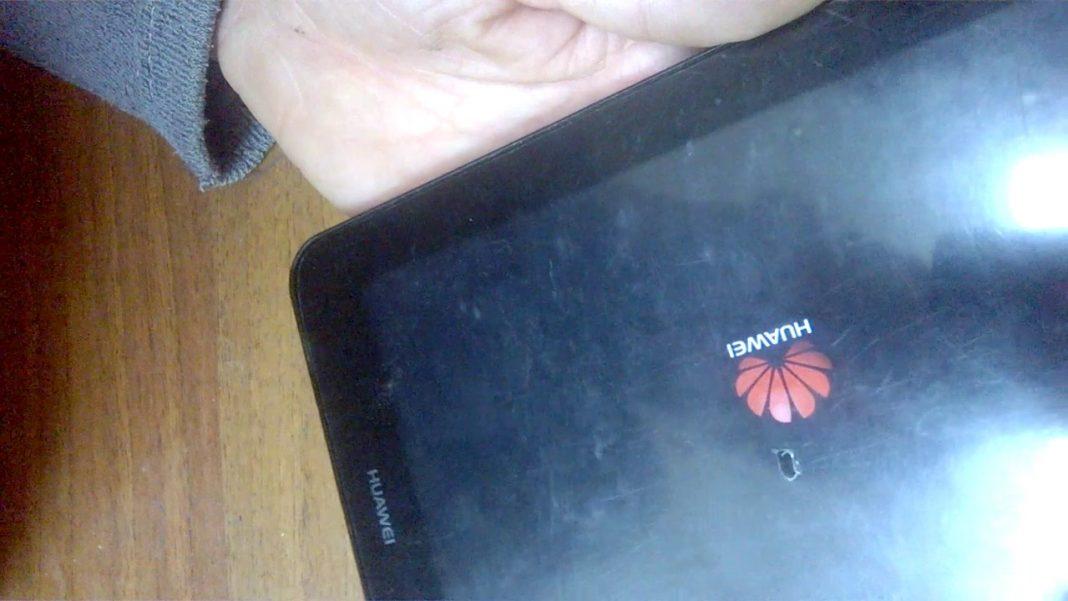

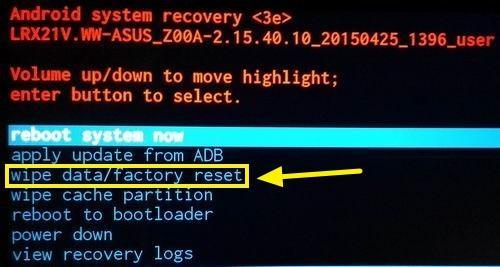
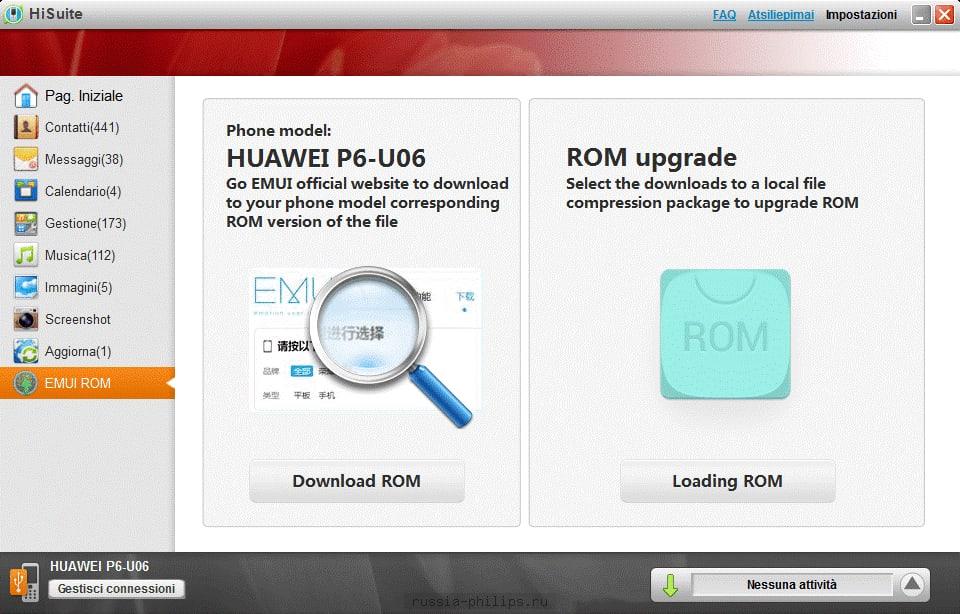
 .
.